دليل خطوة بخطوة كيفية تنزيل الصور من iCloud إلى iPhone 6
واحدة من الميزات الكبيرة التي تشيد بها Appleهو توافر عبر الأجهزة. هذا يعني أنه إذا كان لديك Mac و iPhone و iPad ، فيمكنك استخدام نفس التطبيق على جميع الأجهزة الثلاثة. وبياناتك متاحة في جميع الأجهزة الثلاثة. كل هذا ممكن بفضل iCloud. ومع ذلك ، فإن iCloud لها حدودها الخاصة ، ومن حين لآخر تريد تنزيل الصور من iCloud إلى iPhone 6.
- الجزء 1: كيفية تنزيل الصور من iCloud إلى iPhone 6 مباشرة
- الجزء 2: هل هناك برنامج النسخ الاحتياطي البديل ل iCloud
الجزء 1: كيفية تنزيل الصور من iCloud إلى iPhone 6 مباشرة
توفر iCloud كمية محدودة من التخزين للجميعأنواع البيانات. ذلك يعتمد على الخطة التي تدفعها مقابل. لكنه يبدأ في 5GB. ما نعرفه جميعا ليس كافيا. تتمثل إحدى طرق تقليل كمية البيانات المخزنة في iCloud في معرفة كيفية تنزيل الصور من iCloud إلى iPhone 6. سيؤدي ذلك إلى الاحتفاظ بالصور على جهاز iPhone الخاص بك ، وإفراغ مساحة في حساب iCloud الخاص بك. كيف افعلها؟ هنا دليل خطوة بخطوة.
1. افتح قائمة الإعدادات على جهاز iPhone 6. ابحث عن أيقونة التطبيق ، ثم انقر لفتح

2. ابحث عن اسمك ، المدرج في أعلى قائمة الإعدادات مع معرف Apple الخاص بك. اضغط عليها ، وسوف تفتح قائمة Apple ID. في قائمة Apple ID ، ابحث وانقر على iCloud ، والذي يحتوي على رمز للسحابة. سيفتح هذا الإجراء إعدادات تخزين ومزامنة iCloud.

3. اضغط على الصور تحت عنوان "Apps using iCloud". قم بتنشيط الصور لاستخدام iCloud.

4. حرك لتمكين مكتبة صور iCloud. سيؤدي هذا إلى تمكين تنزيل جميع صورك على iCloud وحفظها تلقائيًا على جهاز iPhone 6.

5. حدد خيار "تنزيل الصور الأصلية والاحتفاظ بها" لتنزيل جميع الصور وحفظها في تطبيق الصور. يمكنك بعد ذلك الوصول إلى صورك من iCloud حتى عندما تكون غير متصل بالإنترنت. إذا اخترت خيار "تحسين تخزين iPhone" ، فسيتم حذف الصور القديمة لإفساح المجال لتنزيلات iCloud الجديدة.

الجزء 2: هل هناك برنامج النسخ الاحتياطي البديل ل iCloud
يأتي iPhone 6 مزودًا بذاكرة داخليةبدءا من 16GB. تحتوي معظم أجهزة iPhone 6 التي تراها على ذاكرة تخزين 16 جيجابايت. يأتي الهاتف أيضًا مع ذاكرة تخزين بسعة 32 جيجابايت أو 64 جيجابايت ، لكن تلك كانت باهظة الثمن في الوقت الذي وصل فيه iPhone 6 إلى السوق. وهذا هو السبب في أن معظم الناس لديهم 16GB. هذا يجعل تنزيل الصور من iCloud صعبًا ، فقد تفقد سعة التخزين بالكامل على جهاز iPhone. و iCloud لا تقدم مساحة تخزينية كبيرة أيضًا. ذلك ما يمكن أن تفعله؟
حسنا ، بالنظر إلى أن أبل يسمح لطرف ثالثالبرنامج ، ونحن نوصي بشدة أن تستخدم هذا. هناك عدد من التطبيقات التي يمكن أن تساعدك في إدارة البيانات والتخزين على iPhone الخاص بك. أحد هذه التطبيقات هو iCareFone. بالإضافة إلى السماح لك بإدارة البرامج ، يقوم https://www.tenorshare.com/products/icarefone.html بتنظيف وتسريع جهاز iPhone باستخدام طرق منفصلة في 6 أدوات مختلفة. التطبيق هو في الأساس وسيلة لإدارة بيانات iOS الخاصة بك بطريقة أبسط وأسهل. في الوقت الحاضر ، ليست مهمة إدارة البيانات سهلة ، خاصة وأن Apple لديها قيود صارمة عليها. ولكن مع iCareFone ، يمكنك التحكم في البيانات المهمة بفضل ميزاتها الفريدة. هؤلاء هم هؤلاء:
- قم بنقل الملفات عبر الأجهزة دون قيود بواسطة نفس متطلبات معرّف Apple. يمكنك نقل الملفات المهمة إلى iPhone و iPad و iPod ، أو التصدير إلى Mac والكمبيوتر الشخصي بنقرة واحدة فقط.
- نقل ملفات الوسائط بين أجهزة iOS و iTunes.
- إضافة أو حذف الملفات الدفعية ، بما في ذلك https://www.tenorshare.com/ios-file-transfer/how-to-delete-duplicate-contacts-on-iphone.html والكتب والمراجع.
- قم بإنشاء مجلدات مرجعية وقوائم تشغيل جديدة.
- إزالة التكرارات تلقائيًا أثناء نقل الملفات.
- دمج معلومات جهات الاتصال نفسها على iPhone الخاص بك.
- https://www.tenorshare.com/iphone-backup/how-to-backup-iphone-xs.html للأجهزة الخاصة بك دون أي قيود.
- عمليات سهلة ، لأن تطبيق iCareFone أبسط وأكثر سهولة من iCloud و iTunes.
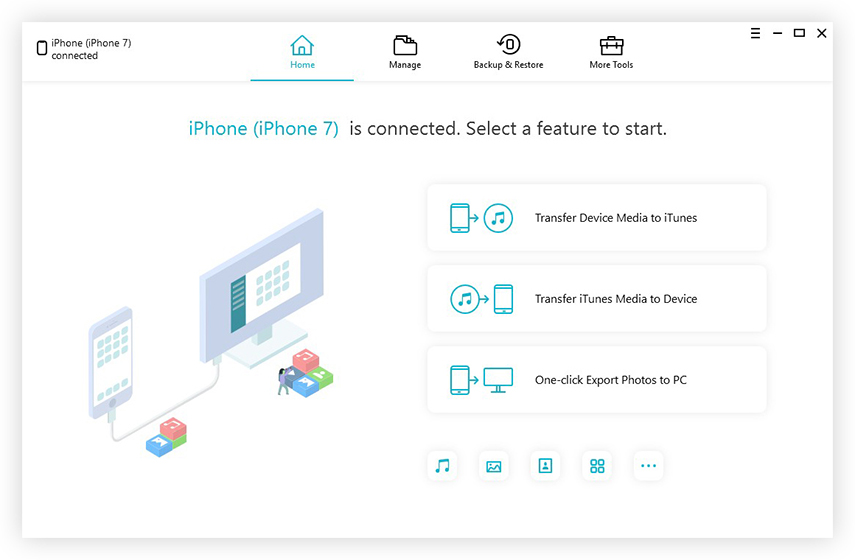


![[دعم iOS 12] كيفية استخراج الصور ومقاطع الفيديو ورسائل WhatsApp وجهات الاتصال من iCloud باستخدام iCloud Extractor Mac](/images/iphone-data/ios-12-supportedhow-to-extract-photos-videos-whatsapp-messages-contacts-from-icloud-with-icloud-extractor-m.jpg)

![[الدليل] كيفية الوصول إلى صور iCloud على جهاز الكمبيوتر](/images/icloud/guidehow-to-access-icloud-photos-on-pc.jpg)




